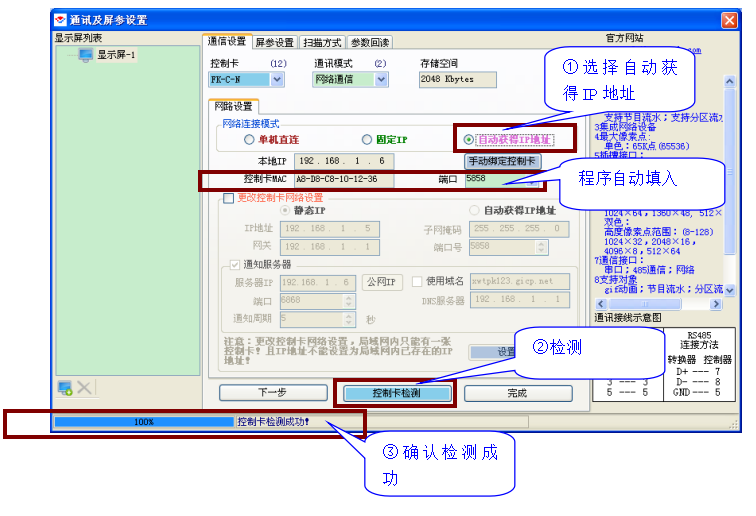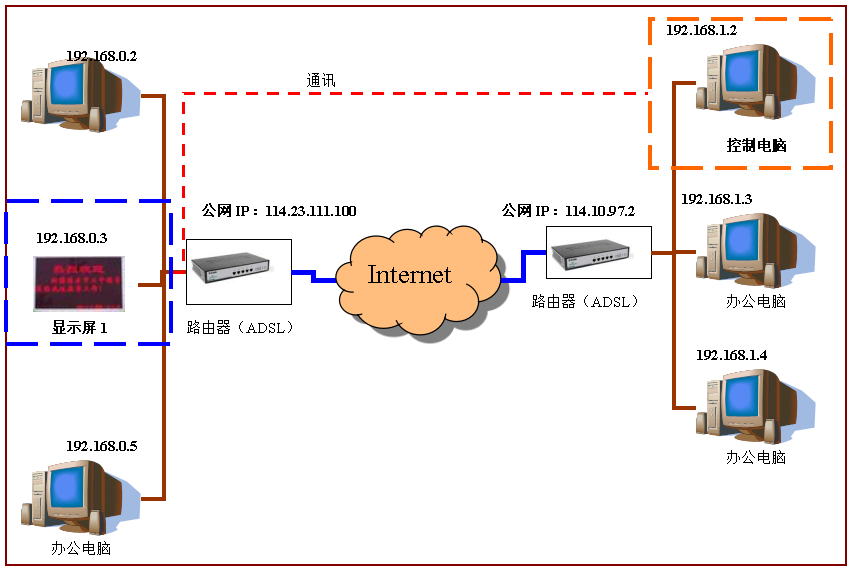1、电脑与控制卡直连
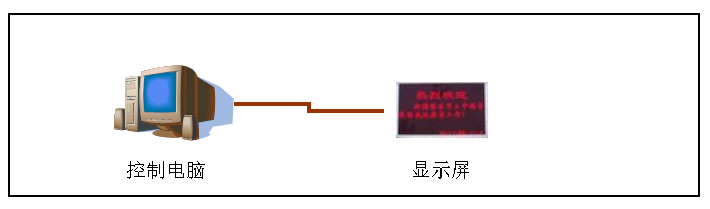
1.2.1、连接控制卡

2、电脑与控制卡局域网连接
2.1、硬件连接示意图
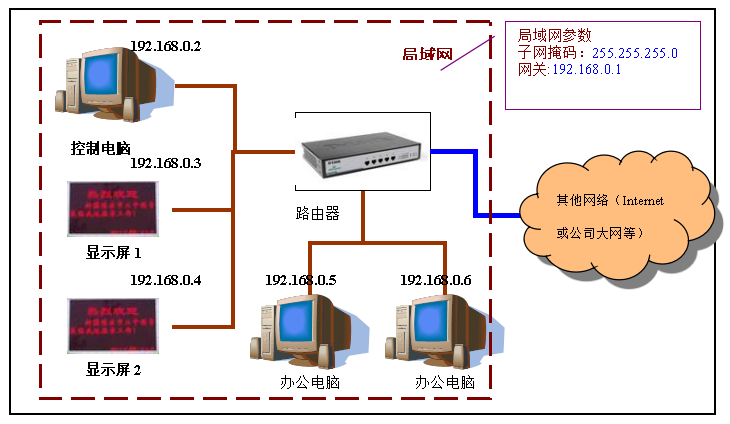
2.2、软件操作
2.2.1、控制卡网络设置
控制卡出厂的网络配置,一般不符合所在局域网的网络参数,第一步需要对卡进行网络配置。
网络卡在局域网中时,会有两种情况,一种是局域网中只有一个屏,另外一种是局域网有多个屏;
这两种情况,网络配置的方式会有所差别。
以下根据不同情况方式详细介绍。
2.2.2、局域网中只有一个屏
如果局域网中只有一个屏时,如上图中,只有【显示屏1】
进入【通讯及屏参设置】界面,用【单机直连方式】,检测控制卡;通过之后再【改变网络设置】如下图操作:
a.检测控制卡
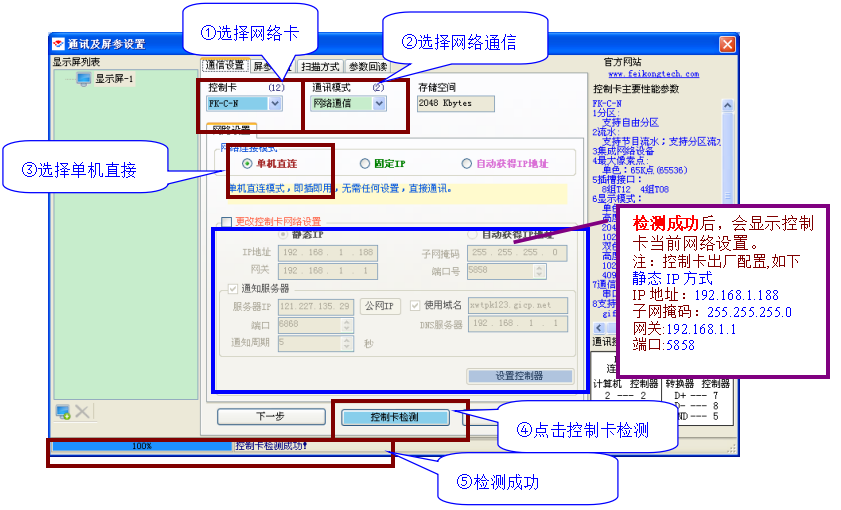
b.改变控制卡网络设置
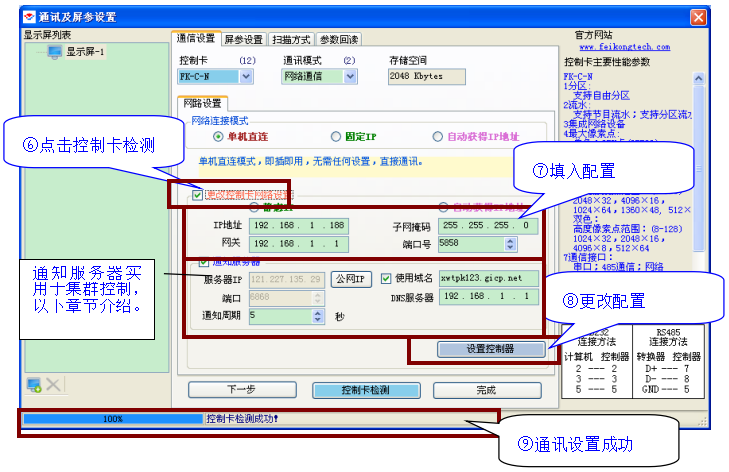
c.再检测控制卡,确认控制卡配置成功,通讯正常。
注:局域网内只有一个屏时,可以用 ,也可以用
,也可以用
![]() 操作见【计算机与控制卡直连】
操作见【计算机与控制卡直连】
![]() 如下图
如下图
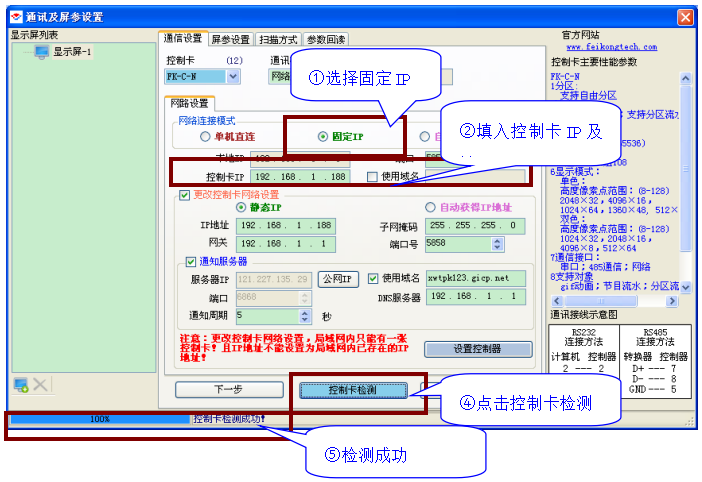
2.2.3、局域网中有多个屏
如果局域网需要安装多个屏(大于1个)时,装卡步骤有两种方式:
2.2.3.1、 逐个进行网络配置,再全部接入局域网
先一张卡一张卡进行网络配置, 配置好之后再全部接入到局域网中
例如:
有3个显示屏要接入到局域网, 网络管理员分配各个屏的IP如下:
显示屏1:IP地址-192.168.0.3 掩码-255.255.255.0 网关-192.168.0.1
显示屏2:IP地址-192.168.0.4 掩码-255.255.255.0 网关-192.168.0.1
显示屏3:IP地址-192.168.0.5 掩码-255.255.255.0 网关-192.168.0.1
1)先对显示屏1的卡使用单机直连方式或者局域网中只保持一张卡方式,对这张卡根据以上网络管理员分析的参数进行网络设置。
2)断开显示屏1的卡,接上显示屏2的卡再按以上配置,显示屏3同理。
注:【单机直连方式】和【局域网中只有一张卡方式】见以上介绍。
全部控制卡接入到局域网中,验证是否已经配置成功
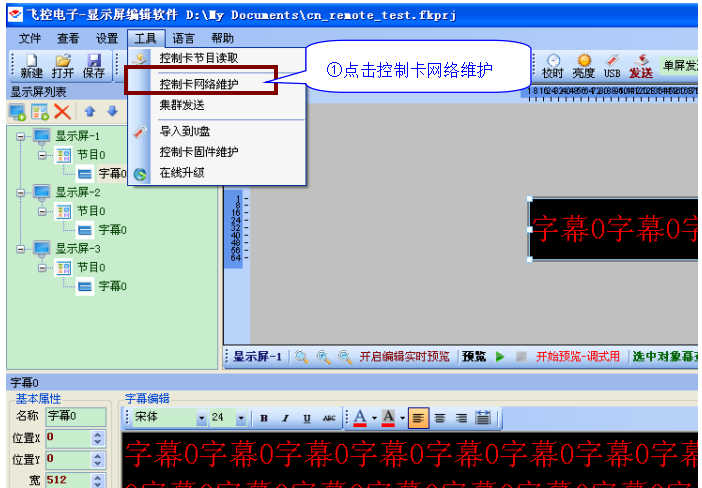
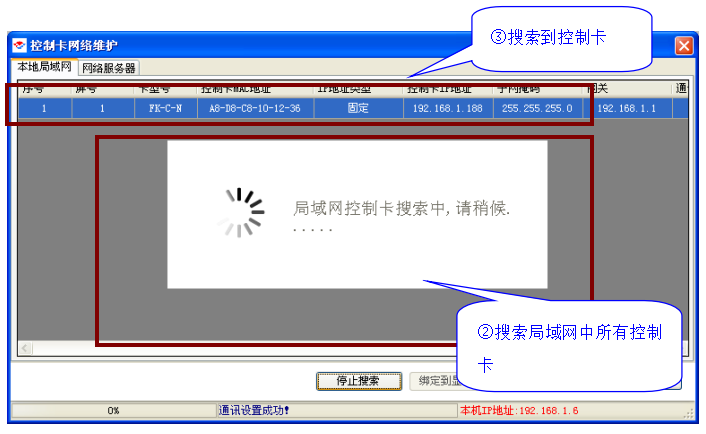
关联控制卡和显示屏工程
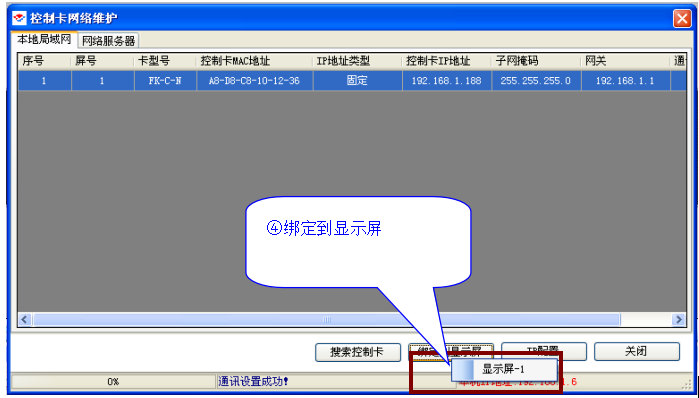
进入通讯及屏参设置,选择固定IP方式
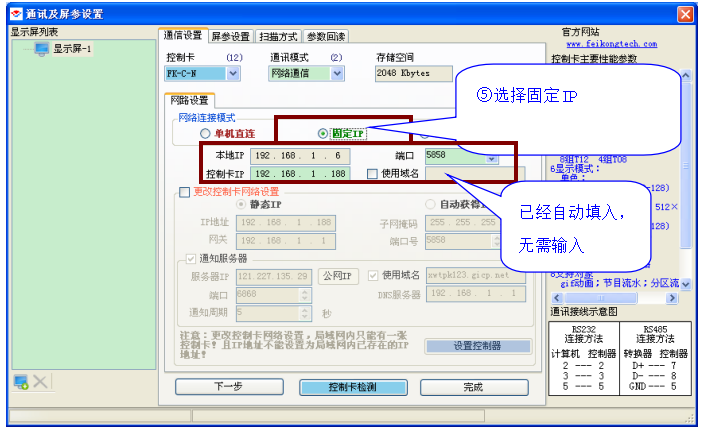
2.2.3.2、 全部接入局域网,再进行所有卡网络设置
如果所有的卡都是新卡,搜索到的控制卡的网络参数都是一样的,对卡进行网络配置。
缺点:无法知道被配置的卡位于哪个位置。
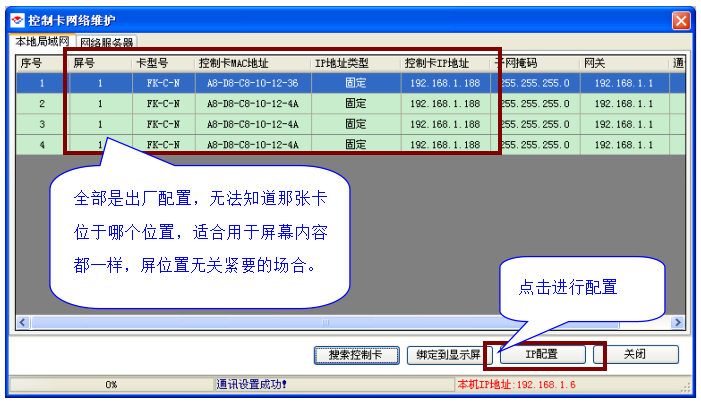
如果需要确定知道哪张卡具体在哪个位置
先要预先分配IP地址及屏号
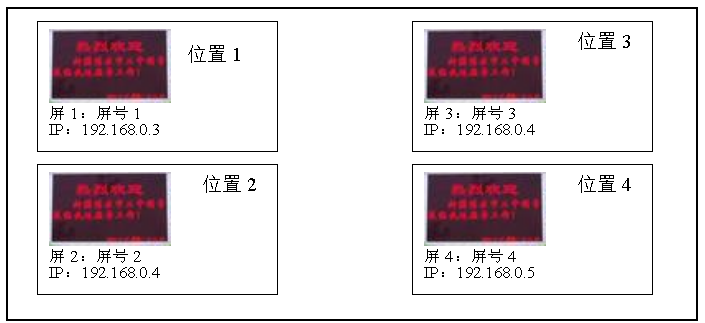
根据上述的屏号分配,请用第一种方式【逐个进行网络配置,再全部接入局域网】
再进行网络配置
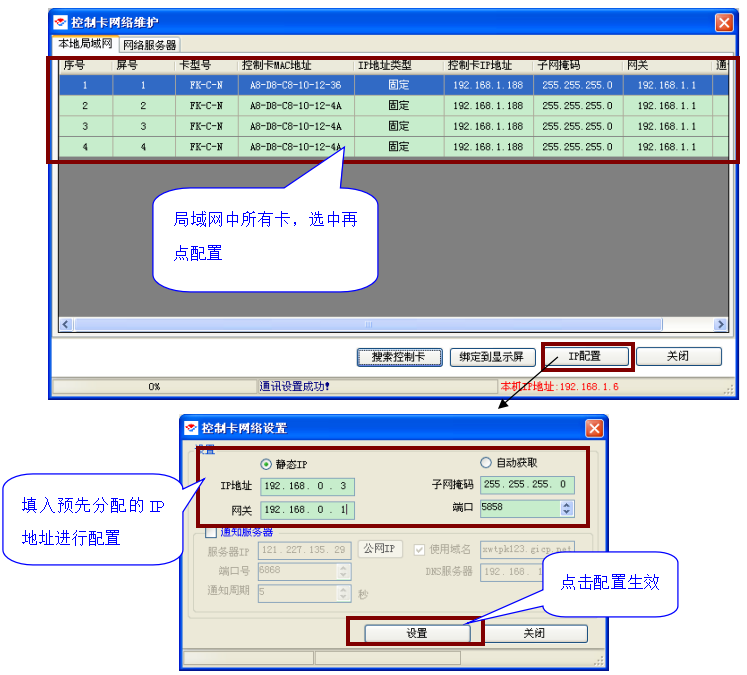
2.2.3.3、 首次配置之后,更改网络配置
可以进入【通讯及屏参设置】和【控制卡网络维护】进行网络配置更改,两种方式都可以配置。推荐使用【控制卡网络维护】方式。
【通讯及屏参设置】方式
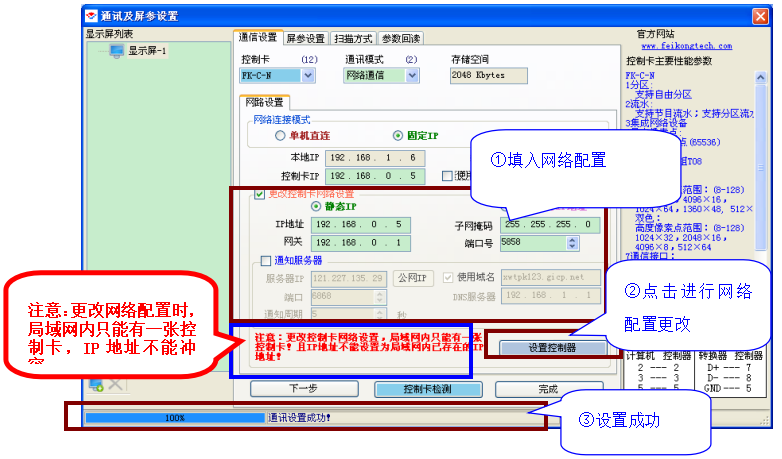
【控制卡网络维护】方式
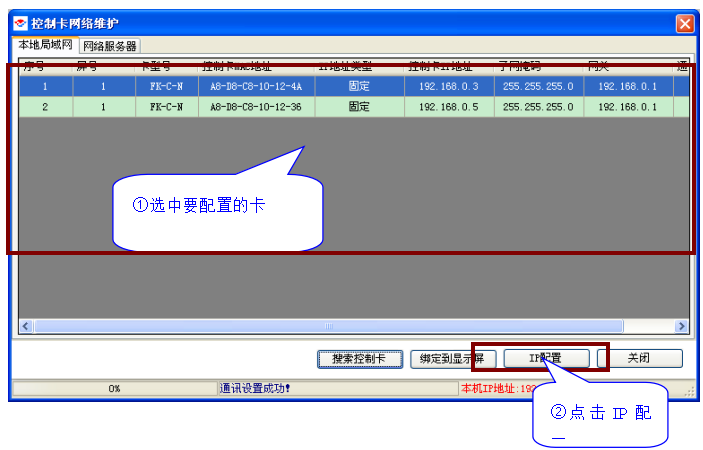
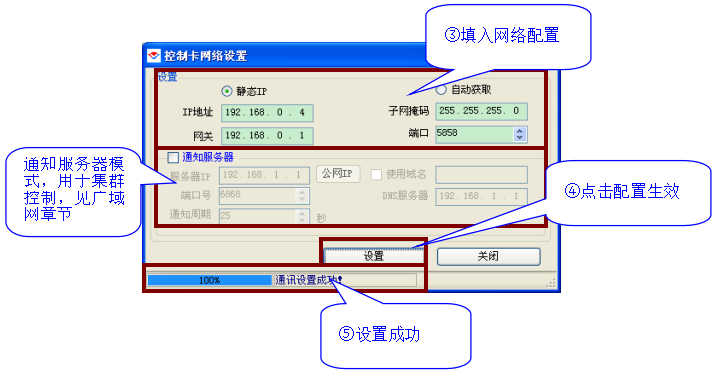
2.2.3.4、 网络卡IP自动获取
网络卡IP如果设置为【自动获取】,控制卡IP是动态的,无法确定知道控制卡的IP是多少,为了能够与控制卡正常通讯,需要和控制卡的MAC地址绑定。
自取获取配置如下
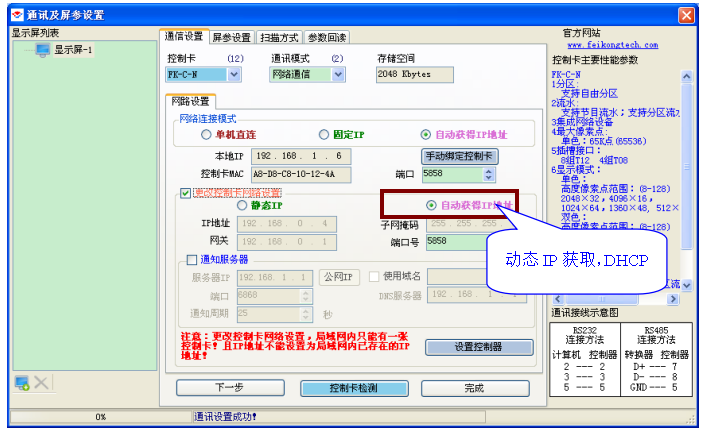
MAC绑定
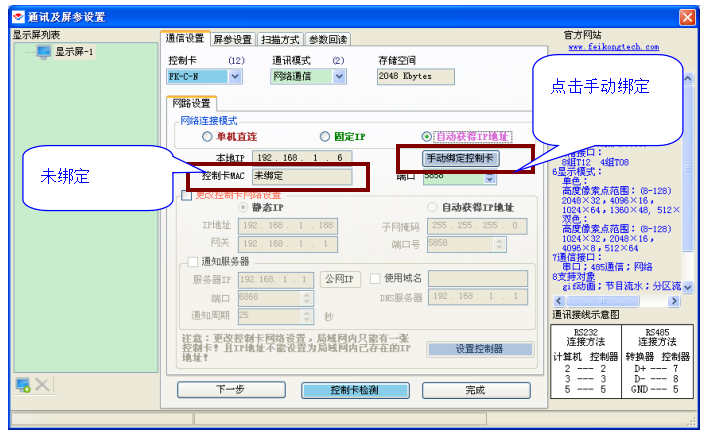
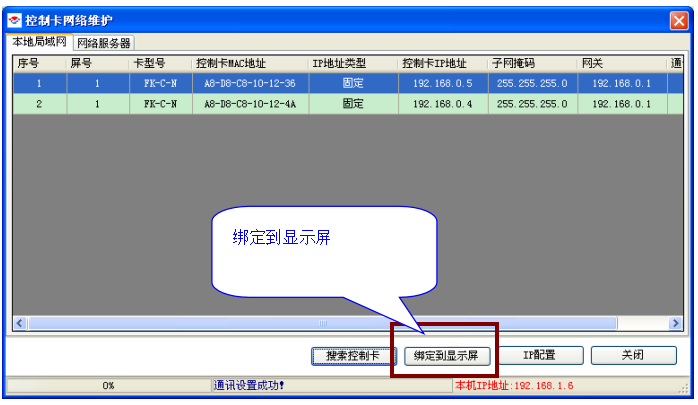
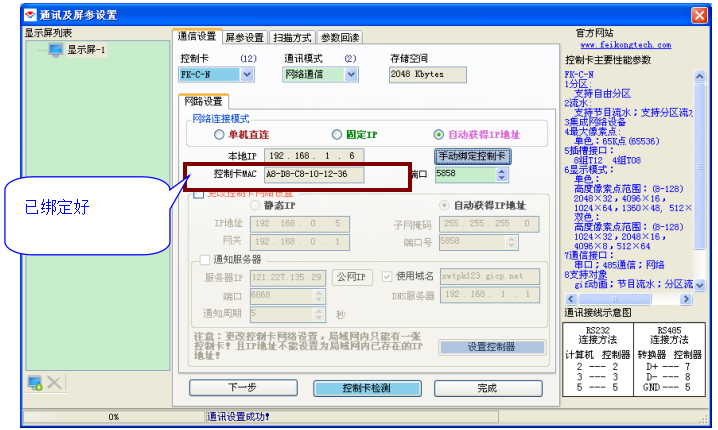
绑定好控制卡之后,就可以正常通讯,即使控制卡IP已变化。使用单机直连和固定IP方式时,会自动绑定到控制卡。
3、广域网连接
3.1、单张卡连接
注意:要能使用广域网远程通信功能,显示屏端的路由器必须要有端口转发功能;路由器如果没有端口转发功能,将不可以实现远程通信功能。路由器端口转发配置以下有详细说明。
3.1.1、显示屏端网络配置
3.1.1.1、 控制卡网络配置
显示屏端的控制卡网络配置,就是局域网中控制卡配置,详细情况请上面【局域网连接】教程。
3.1.1.2 、路由器(ADSL)配置
需要对显示屏端的路由器进行配置,路由配置为虚拟服务器,将控制卡设定的端口转发到要通讯的控制卡IP上,如下图配置。
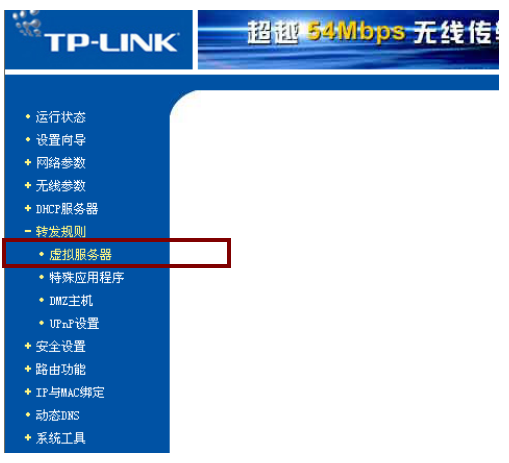
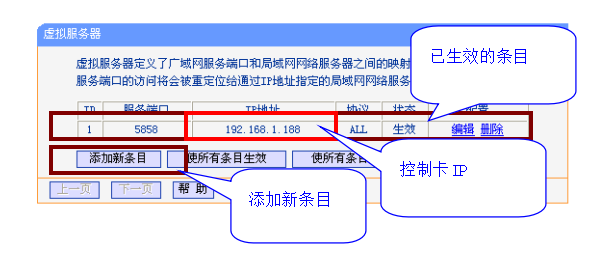
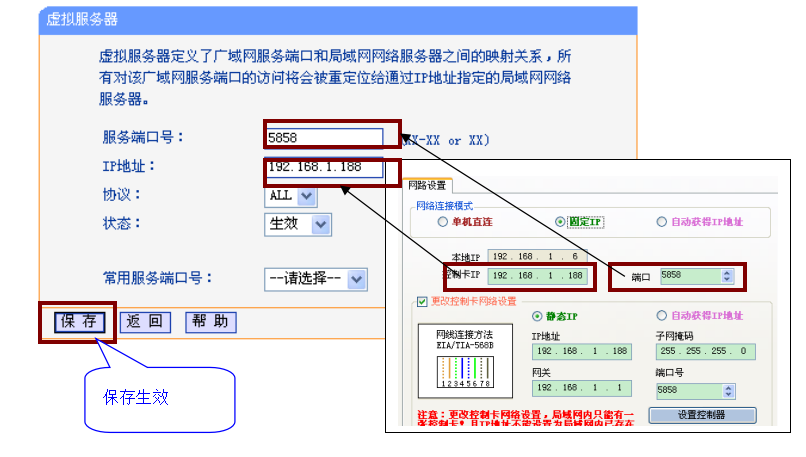
3.1.1.3 、使用域名方式连接控制卡
ADSL路由器IP大部分都是动态的,路由器断电重开之后会获得新的公网IP,所在网络的控制卡的公网IP也是新的IP。远程控制电脑,要想控制卡就得知道卡的公网IP,当路由器IP变化时,即卡的公网IP改变。就得通过技术人员重新得到卡的IP,需要很高的维护成本。
使用一个域名绑定到控制卡,不管卡的公网IP如何变化,使用域名就系统自动得到IP地址,不需要任何人工维护。
注册一个花生壳,得到一个免费域名, 花生壳http://www.oray.com/
使用路由器动态DNS,关系本路由器公网IP(即卡的公网IP)
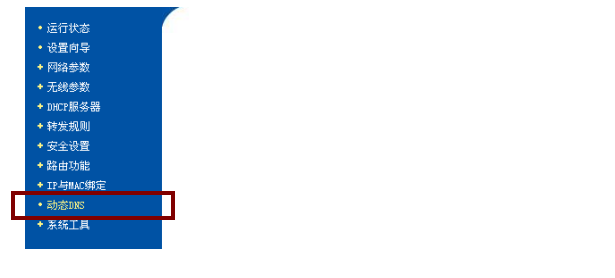
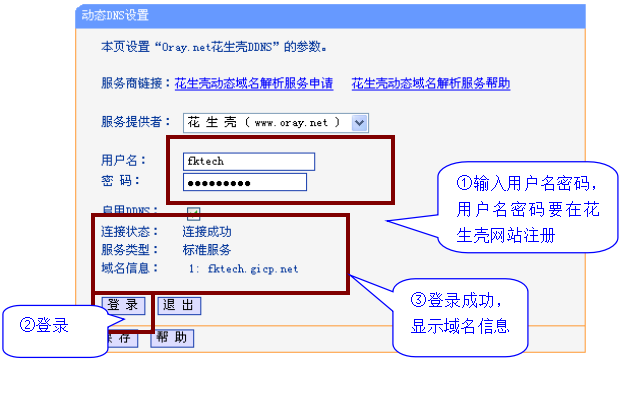
成功之后,在远程控制端,直接填入域名信息即可访问到控制,详细见【控制电脑端】教程。
3.1.1.4 、使用控制卡公网IP方式连接控制卡
无法使用域名方式来连接控制卡,需要知道控制卡的公网IP,可以用如下方式,获取控制卡的公网IP。
得到控制卡公网IP之后,可以告诉远程控制电脑端, 使用此控制卡的公网IP来连接控制卡。
获取控制卡的公网IP方法
在显示屏端的通过路由器管理界面查看
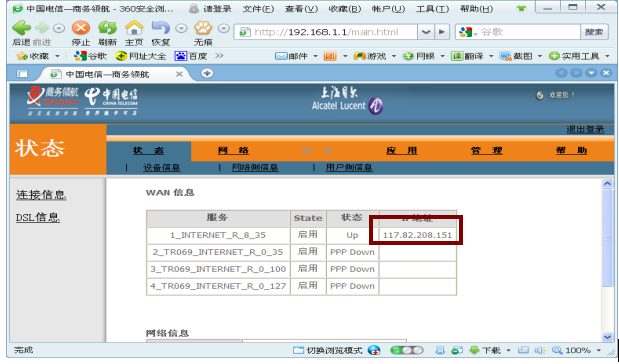
在显示屏端的办公电脑上,进入http://www.ip138.com

3.1.2、控制电脑端配置、连接
选择固定IP模式进行连接
使用域名来连接控制卡
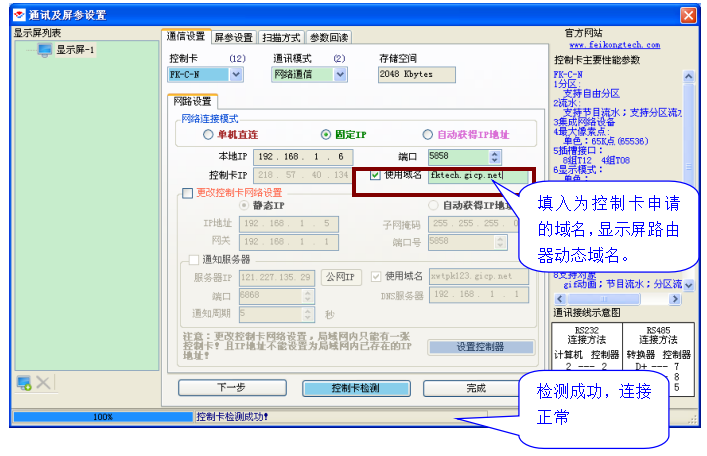
使用控制卡的公网IP来连接控制卡
控制卡的公网IP获取方式,详见上面【使用控制卡公网IP方式连接控制卡】教程
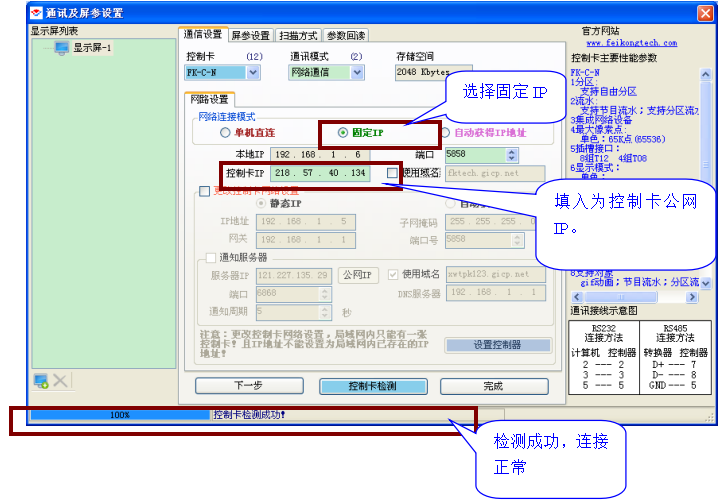
3.2、多张卡集群连接
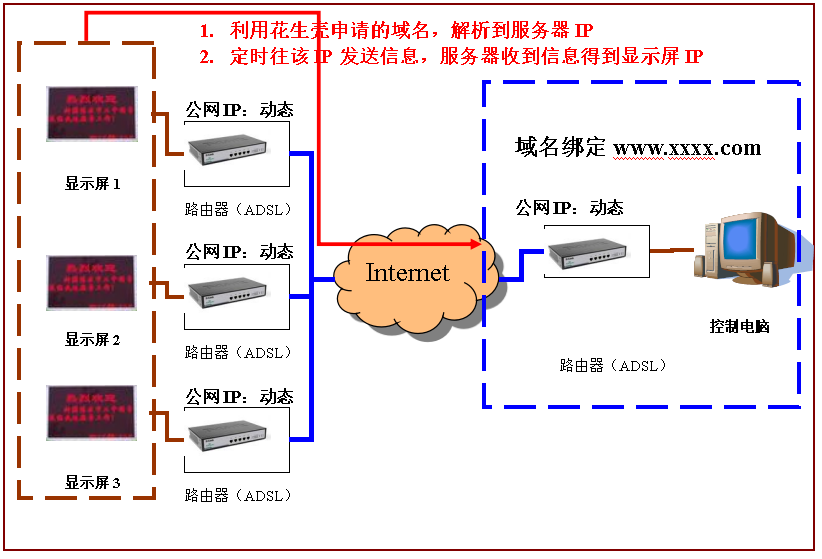
注意:要能使用广域网远程通信功能,显示屏端的路由器必须要有端口转发功能;路由器如果没有端口转发功能,将不可以实现远程通信功能。 路由器端口转发配置以下有详细说明。
3.2.1、显示屏端网络配置
3.2.1.1 、控制卡网络配置
在显示屏端局域网中对控制卡进行网络配置,需要【通知服务器】模式。
3.2.1.2、 远程服务器使用固定IP
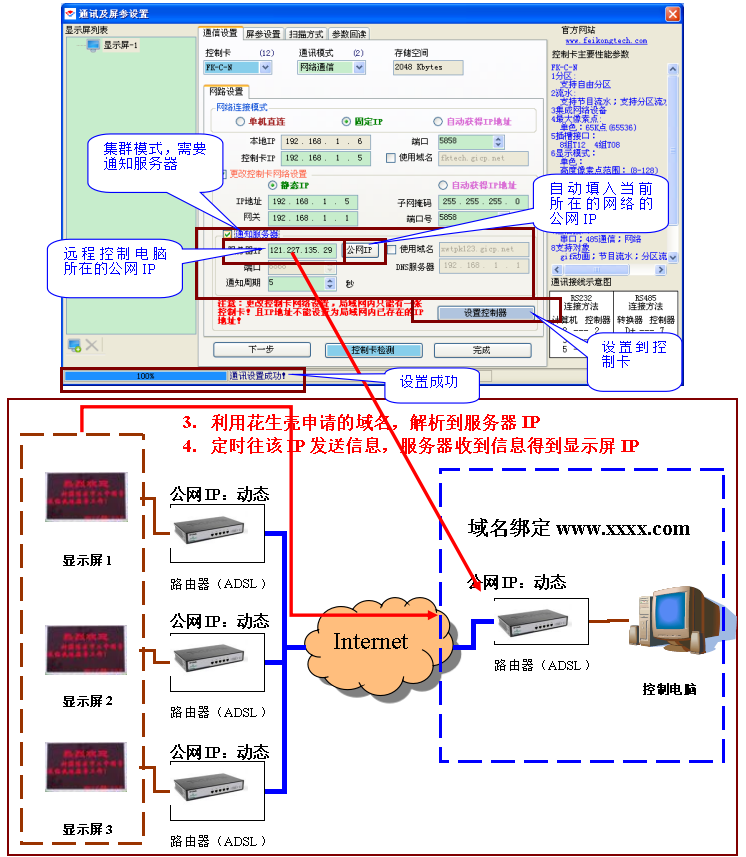
3.2.1.3、 远程服务器使用域名
控制电脑所在的公网IP如果是动态,如果通知服务器采用IP方式,当IP改变的将找不到控制卡,连接控制卡失败。这种情况,最好使用域名方式,控制电脑所在的公网IP不管怎么变化,通过域名仍然可以得到IP。
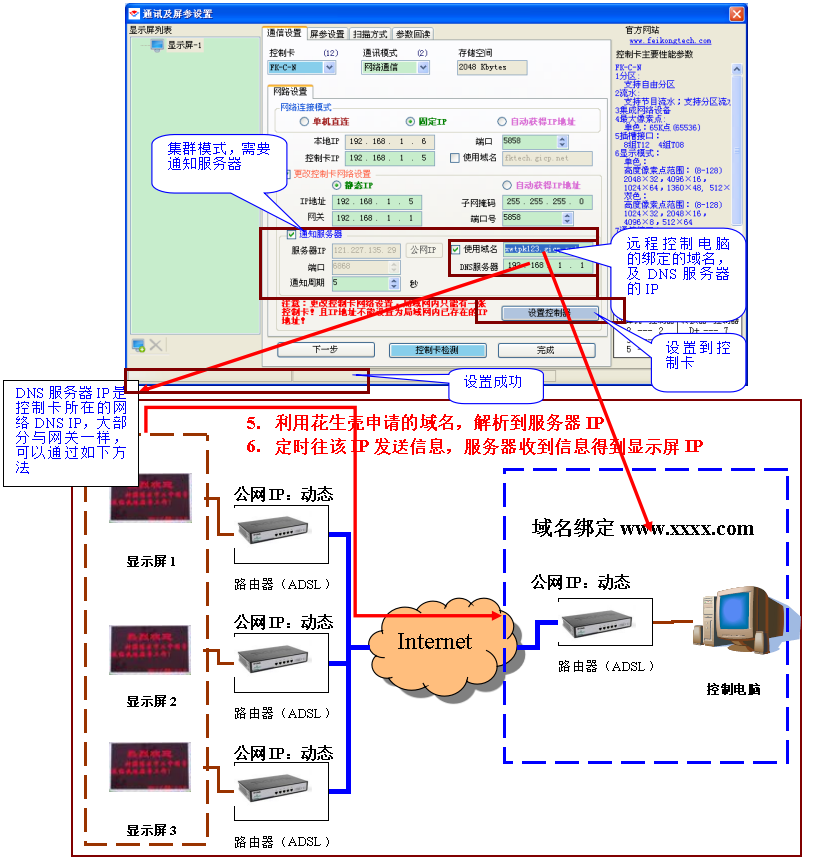
DNS服务器IP获取,需要在控制卡所在的局域网中,通过一台电脑查看。
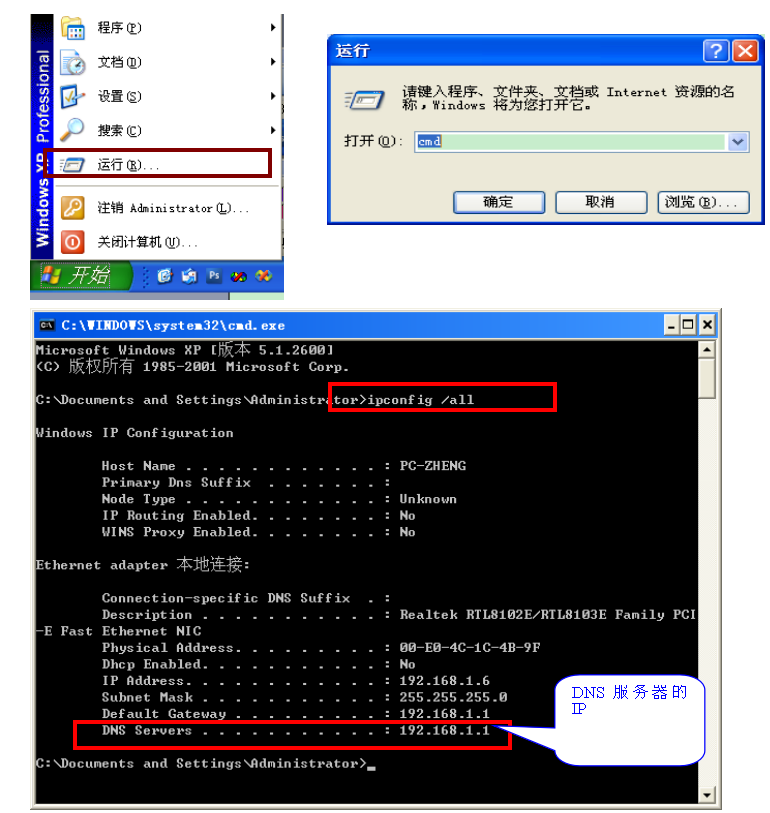
3.2.1.4 、路由器(ADSL)配置
跟单张卡配置相同,再详细介绍下。
需要对显示屏端的路由器进行配置,路由配置为虚拟服务器,将控制卡设定的端口转发到要通讯的控制卡IP上,如下图配置。
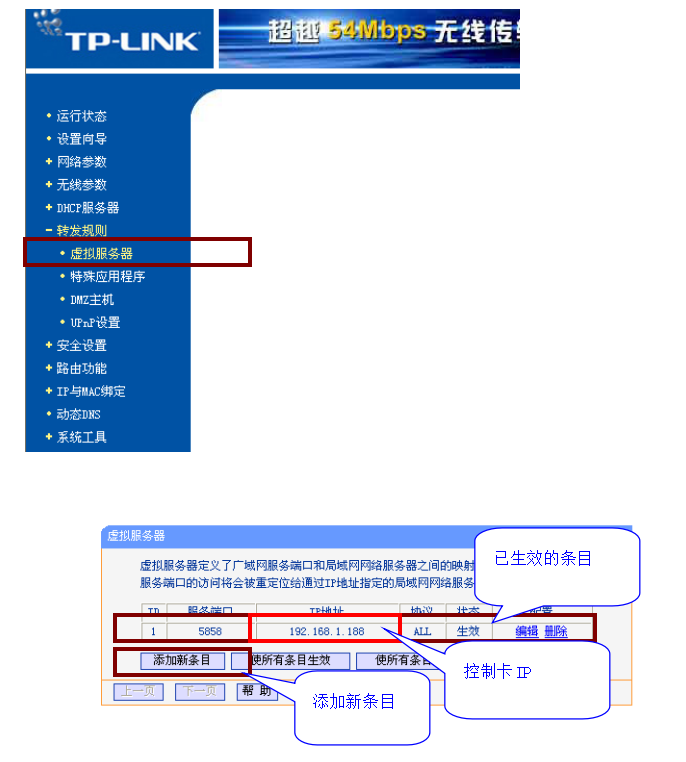
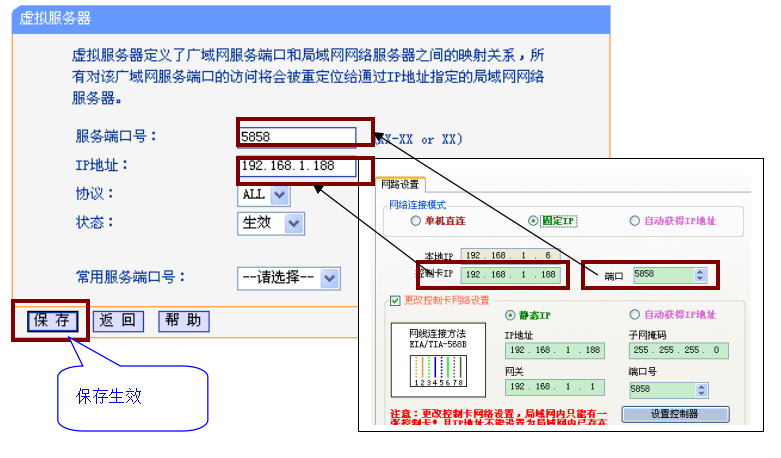
以上显示屏端全部设置完毕
3.2.2、控制电脑端的配置、连接
3.2.2.1 、路由器(ADSL)配置
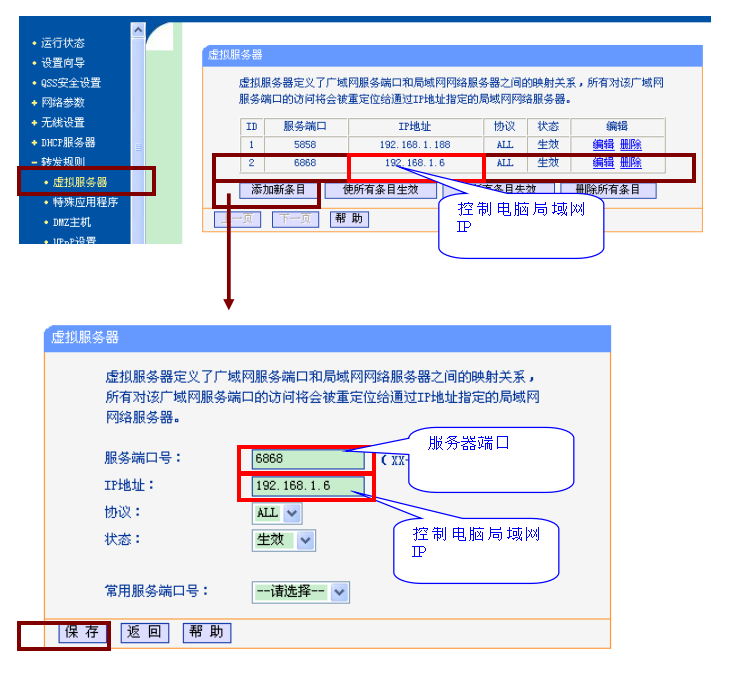
3.2.2.2、 通知服务器使用域名
通知服务器使用域名时,路由器配置
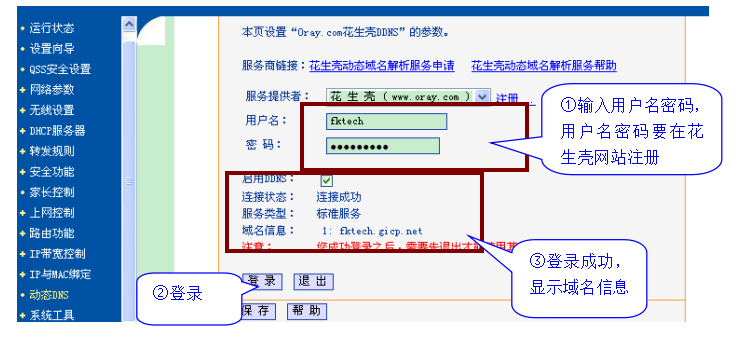
成功之后,在控制卡每隔一定时间会通知到域名所对应的IP,即可通知到控制电脑上的服务器。见以下操作。
3.2.2.3 、软件操作
1、进入控制卡网络维护
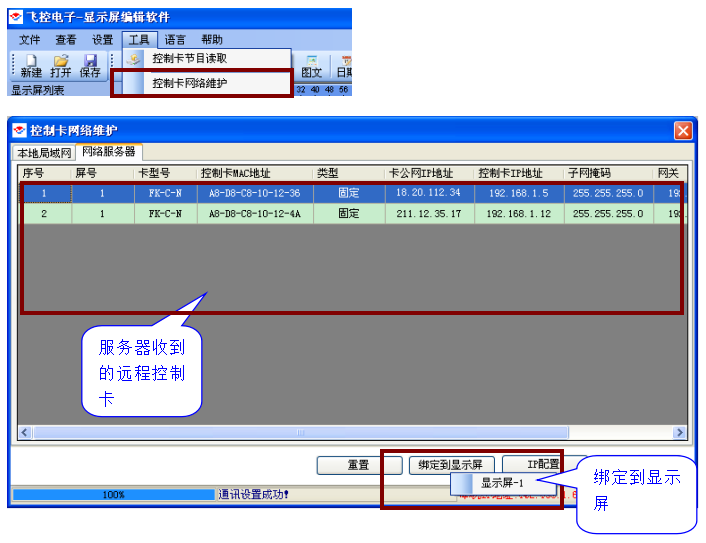
注意:绑定到显示屏,需要工程中有网络卡,才有绑定菜单。如没有要新建一个网络卡显示屏。
2. 进入屏参设置,选择固定IP,检测控制卡。
固定IP连接模式
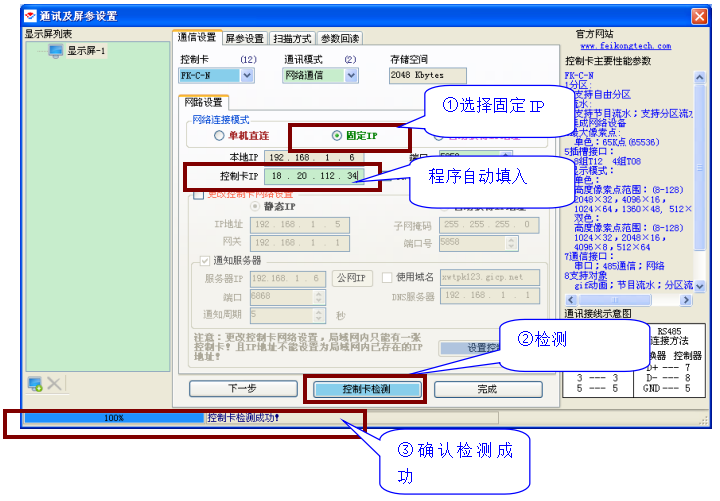
自动获得IP地址连接模式